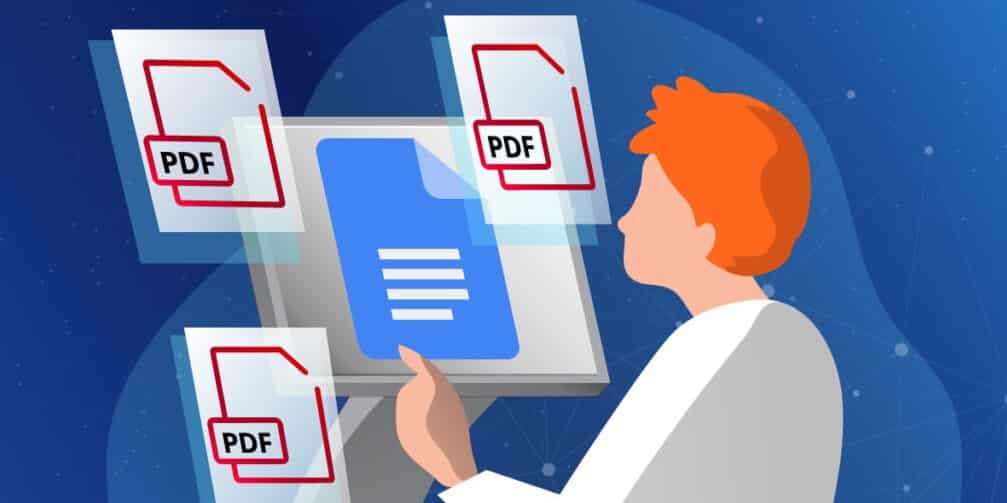▪︎ واتس المملكة
.
مع كثرة وجود التطبيقات والبرامج عبر الويب التي تساعدك في تحرير ملفات PDF إلا أنه يمكنك الاستغناء عنها جميعها وتحريرها مباشرة عبر مستندات جوجل ومايكروسوفت مباشرة خاصة إذا كانت هذه الملفات محفوظة في حسابك عبر جوجل أو مايكروسوفت.
تحرير ملفات PDF عبر مستندات جوجل
يمكنك تحرير ملفات PDF مباشرةً في مستندات جوجل بسهولة سواء من أجل إضافة معلومات أو إزالتها. ومع ذلك يجب عليك قضاء بعض الوقت في التنسيق إذا كان الملف يحتوي على الكثير من الصور.
وللقيام بذلك اتبع الخطوات التالية:
- تسجيل الدخول إلى حسابك في جوجل درايف عبر هذا الرابط.
- انقر بزر الفأرة الأيمن على ملف PDF الذي تريد تحريره.
- في النافذة المنبثقة التي تظهر لك اضغط على خيار فتح باستخدام ثم حدد خيار مستندات جوجل.
- يفتح ملف PDF في علامة تبويب جديدة حيث يمكنك البدء في إجراء التعديلات.
- بمجرد الانتهاء يمكنك مشاركة الملف أو تنزيله في حاسبك مباشرة.
ويجب عليك التحقق من تنسيق الملف قبل حفظه أو مشاركته. حيث يمكن أن تؤدي ملفات PDF التي تحتوي على العديد من الصور إلى حدوث مشكلات في التنسيق.
بالإضافة إلى ذلك قد تواجه بعض مشكلات التنسيق مع ملفات PDF ذات النص الطويل اعتمادًا على كيفية تنسيق المستند الأصلي.
اقرأ ايضًا: كيفية دمج ملفات PDF دون استخدام برامج
تحرير ملف PDF عبر مايكروسوفت وورد
يمكنك القيام بتحرير ملفات PDF عبر تطبيق مايكروسوفت وورد إذا كنت مشتركًا في خدمة Microsoft 365 أو تعمل بإصدار Word 2016 أو Word 2019.
وللقيام بذلك اتبع الخطوات التالية:
- افتح تطبيق وورد في حاسبك ثم افتح مستند جديد.
- قم بالضغط على خيار ملف في أعلى الجهة اليمنى من الشاشة.
- من القائمة التي تظهر لك اضغط على خيار فتح ثم اختر ملف PDF الذي تريد تحريره من حاسبك.
- تظهر لك رسالة منبثقة تخبرك بأن البرنامج يقوم بإنشاء نسخة من ملف PDF وتحويل محتوياته إلى تنسيق يمكن للتطبيق عرضه. اضغط على موافق.
اقرأ ايضًا: كيف يمكنك توقيع مستندات PDF رقميًا في ويندوز 10 بسهولة؟
بمجرد الانتهاء من تحرير ملف PDF الذي تم تحويله إلى مستند وورد يمكنك حفظه مرة أخرى كملف PDF عبر اتباع الخطوات التالية:
- اضغط على خيار ملف في أعلى الجهة اليسرى من النافذة.
- من القائمة اضغط على خيار حفظ باسم.
- حدد المكان الذي تريد حفظ المستند فيه سواء في حاسبك.
- ضمن خيار حفظ بنوع بالأسفل اختر PDF ثم اضغط على حفظ.
ويجب عليك فتح ملف PDF الجديد بعد حفظه للتأكد من التنسيق ولمعرفة ما إذا كان يحتاج إلى تعديل قبل مشاركته مع الآخرين.
اقرأ ايضًا: كل ما تحتاج إلى معرفته حول ميزات قارئ PDF الجديدة في متصفح إيدج
● تنويه لزوار الموقع (الجدد) :- يمكنك الإشتراك بالأخبار عبر الواتساب مجاناً انقر هنا ليصلك كل ماهو جديد و حصري .
Source aitnews